
Полезное:
Как сделать разговор полезным и приятным
Как сделать объемную звезду своими руками
Как сделать то, что делать не хочется?
Как сделать погремушку
Как сделать так чтобы женщины сами знакомились с вами
Как сделать идею коммерческой
Как сделать хорошую растяжку ног?
Как сделать наш разум здоровым?
Как сделать, чтобы люди обманывали меньше
Вопрос 4. Как сделать так, чтобы вас уважали и ценили?
Как сделать лучше себе и другим людям
Как сделать свидание интересным?

Категории:
АрхитектураАстрономияБиологияГеографияГеологияИнформатикаИскусствоИсторияКулинарияКультураМаркетингМатематикаМедицинаМенеджментОхрана трудаПравоПроизводствоПсихологияРелигияСоциологияСпортТехникаФизикаФилософияХимияЭкологияЭкономикаЭлектроника

Знак равенства в функциях и переменных MathCAD
Основы работы в MathCAD
1.1 Что такое MathCAD?
MathCAD относится к языкам интерпретаторам, таким как MatLab, Mathematica, Lisp и т.д., в отличие от языков компиляторов, к которым относится Pascal, C++, Basic, Fortran и т.д.
Для запуска программы, написанной на языке MathCAD и сохраненной в фале с расширением.MCD, необходимо использовать среду MathCAD.
MathCAD является средой для работы с формулами, числами, текстами и графикой.
MathCAD позволяет записывать на экране компьютера формулы в их привычном виде. Например, так выглядит формула для расчета корня квадратного уравнения, в программном модуле на языке Basic (Рис. 1.1)

Рис. 1.1. Вид формулы на языке Basic
В MathCAD эта же формула выглядит так (Рис. 1.2)
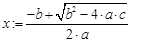 .
.
Рис. 1.2. Вид формулы в MathCAD
Объединяя на одном листе пояснительный текст, математические выкладки и результаты расчета в виде текстовой и графической информации MathCAD позволяет получить законченный правильно оформленный документ.
Работа в MathCAD.
Знак равенства в функциях и переменных MathCAD
Знак равенства в MathCAD используется в различных формах написания и значения. Ниже рассмотрены некотрые возможные варианты.
q Присвоение значений переменным или функциям.
Синтаксис.
| имя переменной или функции | знак ":=" | присваиваемое значение |
| Пример, alfa:=56.25 |
Варианты ввода знака ":="
· нажать одновременно клавиши "Shift" и ":";
· в панели инструментов Math (Математический) нажать кнопку  или
или  и загрузить панели инструментов Calculator (Калькулятор) или Evaluation (Определение), а затем выбрать кнопку
и загрузить панели инструментов Calculator (Калькулятор) или Evaluation (Определение), а затем выбрать кнопку  .
.
Расчет определенных таким способом связанных между собой переменных или функций производится по обычному правилу: слева на право и сверху вниз.
2. Просмотр содержимого переменной или функции
Синтаксис.
| имя переменной или функции | знак "=" | содержание переменной или функции |
| Пример, as=3.14 |
Варианты ввода знака "="
· нажать клавишу "="
· в панели инструментов Math (Математический) нажать кнопку  или
или  и загрузить панел инструментов Calculator (Калькулятор) или Evaluation (Определение), а
и загрузить панел инструментов Calculator (Калькулятор) или Evaluation (Определение), а
Date: 2015-07-02; view: 804; Нарушение авторских прав; Помощь в написании работы --> СЮДА... |